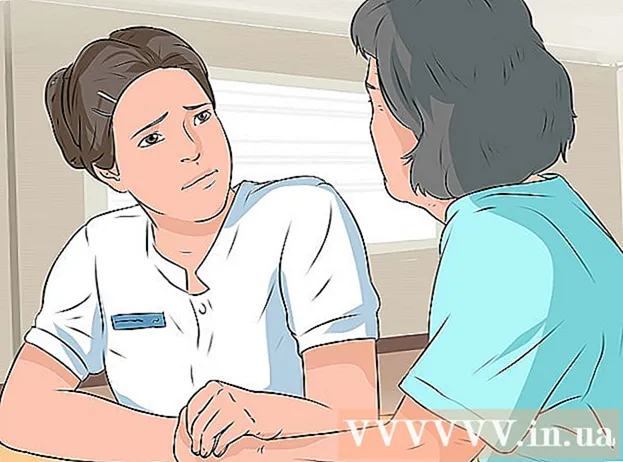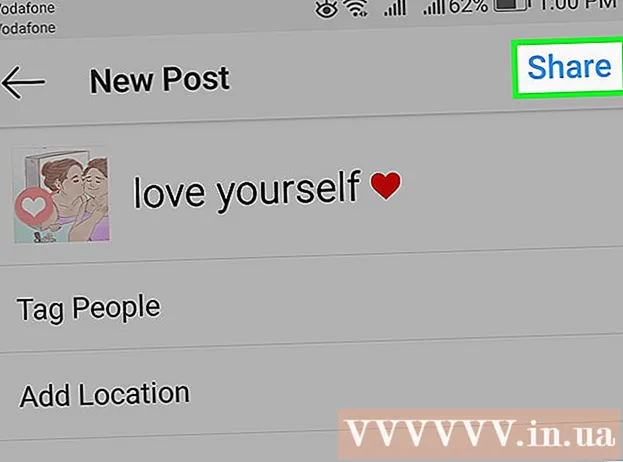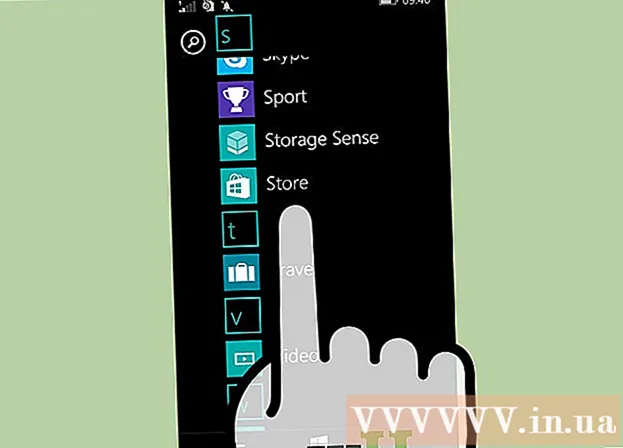Autor:
Judy Howell
Erstelldatum:
5 Juli 2021
Aktualisierungsdatum:
1 Juli 2024

Inhalt
- Schreiten
- Methode 1 von 3: Regelmäßige Reinigung
- Methode 2 von 3: Wenn Sie verschüttet haben
- Methode 3 von 3: Alternative Methode, wenn Sie verschüttet haben
- Tipps
- Warnungen
Ihre Computertastatur wird schnell schmutzig, insbesondere wenn Sie in der Nähe Ihrer Tastatur viel essen oder rauchen. Wenn eine Tastatur zu schmutzig wird, funktioniert sie möglicherweise nicht richtig. Bestimmte Tasten bleiben hängen oder einige Zeichen werden immer wieder eingegeben, ohne dass Sie etwas tun. Hier erfahren Sie, wie Sie Ihre Tastatur wieder sauber machen. Hinweis: Jede Garantie kann durch die in diesem Artikel beschriebenen Methoden ungültig werden.
Schreiten
Methode 1 von 3: Regelmäßige Reinigung
 Schalten Sie Ihren Computer aus und ziehen Sie das Tastaturkabel ab, bevor Sie es reinigen. Wenn Sie eine USB-Tastatur haben, können Sie das Kabel vom Computer abziehen, wenn es noch eingeschaltet ist. Tun Sie dies nicht, wenn Sie einen älteren Computer haben. Warten Sie zunächst, bis der Computer ausgeschaltet ist.
Schalten Sie Ihren Computer aus und ziehen Sie das Tastaturkabel ab, bevor Sie es reinigen. Wenn Sie eine USB-Tastatur haben, können Sie das Kabel vom Computer abziehen, wenn es noch eingeschaltet ist. Tun Sie dies nicht, wenn Sie einen älteren Computer haben. Warten Sie zunächst, bis der Computer ausgeschaltet ist.  Drehen Sie die Tastatur um und blasen Sie mit einer Druckluftdose alles aus, was nicht in die Tastatur gehört. Tun Sie dies an einem Ort, an dem Sie den gefallenen Schmutz leicht entfernen können. Drehen Sie Ihre Tastatur um und tippen Sie einige Male darauf. Etwas Schmutz wird wahrscheinlich schon herausfallen. Ändern Sie die Position und tippen Sie etwas stärker, um so viel Schmutz wie möglich zu entfernen.
Drehen Sie die Tastatur um und blasen Sie mit einer Druckluftdose alles aus, was nicht in die Tastatur gehört. Tun Sie dies an einem Ort, an dem Sie den gefallenen Schmutz leicht entfernen können. Drehen Sie Ihre Tastatur um und tippen Sie einige Male darauf. Etwas Schmutz wird wahrscheinlich schon herausfallen. Ändern Sie die Position und tippen Sie etwas stärker, um so viel Schmutz wie möglich zu entfernen.  Reinigen Sie die Seiten der Schlüssel mit einem in Alkohol getauchten Wattestäbchen (Isopropylalkohol).
Reinigen Sie die Seiten der Schlüssel mit einem in Alkohol getauchten Wattestäbchen (Isopropylalkohol). Entfernen Sie für eine gründlichere Reinigung zuerst die Schlüssel. Sie tun dies, indem Sie jeden Schlüssel vorsichtig mit einem Schraubendreher oder einem ähnlichen Gegenstand nach oben drücken. Sobald die Schlüssel entfernt sind, können Sie den Schmutz mit Ihrem Druckluftaeros ausblasen. Reinigen Sie alle Oberflächen mit einem feuchten, aber nicht zu feuchten Tuch. Stellen Sie sicher, dass keine Feuchtigkeit in die Tastatur gelangt.
Entfernen Sie für eine gründlichere Reinigung zuerst die Schlüssel. Sie tun dies, indem Sie jeden Schlüssel vorsichtig mit einem Schraubendreher oder einem ähnlichen Gegenstand nach oben drücken. Sobald die Schlüssel entfernt sind, können Sie den Schmutz mit Ihrem Druckluftaeros ausblasen. Reinigen Sie alle Oberflächen mit einem feuchten, aber nicht zu feuchten Tuch. Stellen Sie sicher, dass keine Feuchtigkeit in die Tastatur gelangt.  Reinigen Sie die Schlüssel nacheinander und stecken Sie sie wieder in das Gehäuse.
Reinigen Sie die Schlüssel nacheinander und stecken Sie sie wieder in das Gehäuse.
Methode 2 von 3: Wenn Sie verschüttet haben
 Schalten Sie den Computer aus und trennen Sie die Tastatur so schnell wie möglich vom Computer.
Schalten Sie den Computer aus und trennen Sie die Tastatur so schnell wie möglich vom Computer. Drehen Sie die Tastatur um und schütteln Sie sie auf und ab.
Drehen Sie die Tastatur um und schütteln Sie sie auf und ab. Trocknen Sie die Tastatur so gut wie möglich mit einem Tuch, während Sie die Tastatur verkehrt herum halten.
Trocknen Sie die Tastatur so gut wie möglich mit einem Tuch, während Sie die Tastatur verkehrt herum halten. Halten Sie es so lange wie möglich auf dem Kopf. Wenn nötig, drehen Sie es die ganze Nacht auf den Kopf.
Halten Sie es so lange wie möglich auf dem Kopf. Wenn nötig, drehen Sie es die ganze Nacht auf den Kopf. - Nehmen Sie einen verschließbaren Behälter (z. B. ein Tupperware-Tablett), füllen Sie ihn mit (ungekochtem) Reis, stellen Sie die Tastatur auf den Kopf und streuen Sie eine weitere Schicht Reis darauf. Der Reis entzieht der Tastatur die Feuchtigkeit.
Methode 3 von 3: Alternative Methode, wenn Sie verschüttet haben
 Schalten Sie Ihren Computer aus und nehmen Sie die Tastatur ab.
Schalten Sie Ihren Computer aus und nehmen Sie die Tastatur ab. Drehen Sie die Tastatur um und entfernen Sie alle Schrauben.
Drehen Sie die Tastatur um und entfernen Sie alle Schrauben. Trennen Sie die Hälfte mit den Schlüsseln von unten. Legen Sie den Boden beiseite.
Trennen Sie die Hälfte mit den Schlüsseln von unten. Legen Sie den Boden beiseite.  Die Tastatur kann auch geklemmt sein. Überprüfen Sie auch die Etiketten auf versteckte Schrauben.
Die Tastatur kann auch geklemmt sein. Überprüfen Sie auch die Etiketten auf versteckte Schrauben.  Drehen Sie die Tasten halb um, wobei die Unterseite der Tasten nach oben zeigt. Drücken Sie die Clips jeder Taste, um die Tasten einzeln zu entfernen. Die Leertaste ist wahrscheinlich mit einem Metallclip verklebt, es ist schwieriger zu lösen.
Drehen Sie die Tasten halb um, wobei die Unterseite der Tasten nach oben zeigt. Drücken Sie die Clips jeder Taste, um die Tasten einzeln zu entfernen. Die Leertaste ist wahrscheinlich mit einem Metallclip verklebt, es ist schwieriger zu lösen.  Füllen Sie einen Behälter mit heißem Wasser und einem milden Reinigungsmittel.
Füllen Sie einen Behälter mit heißem Wasser und einem milden Reinigungsmittel. Legen Sie die Schlüssel in den Behälter und reinigen Sie sie mit einer Bürste.
Legen Sie die Schlüssel in den Behälter und reinigen Sie sie mit einer Bürste. Nehmen Sie die Schlüssel aus dem Behälter und spülen Sie sie unter fließendem Wasser ab. Lassen Sie nun die Schlüssel trocknen oder trocknen Sie sie mit einem Fön.
Nehmen Sie die Schlüssel aus dem Behälter und spülen Sie sie unter fließendem Wasser ab. Lassen Sie nun die Schlüssel trocknen oder trocknen Sie sie mit einem Fön.  Legen Sie die leere Oberseite der Tastatur in das Fach und reinigen Sie sie mit einer Bürste.
Legen Sie die leere Oberseite der Tastatur in das Fach und reinigen Sie sie mit einer Bürste. Wenn alles trocken ist, können Sie die Tastatur wieder zusammenbauen.
Wenn alles trocken ist, können Sie die Tastatur wieder zusammenbauen. Drücken Sie die Hälften der Tastatur fest zusammen, auch in der Mitte. Wenn sie dort nicht richtig sitzt, funktionieren die Tasten nicht richtig.
Drücken Sie die Hälften der Tastatur fest zusammen, auch in der Mitte. Wenn sie dort nicht richtig sitzt, funktionieren die Tasten nicht richtig. Schließen Sie Ihre Tastatur wieder an Ihren PC an, schalten Sie den Computer ein und prüfen Sie, ob alle Tasten ordnungsgemäß funktionieren.
Schließen Sie Ihre Tastatur wieder an Ihren PC an, schalten Sie den Computer ein und prüfen Sie, ob alle Tasten ordnungsgemäß funktionieren. Bereit!
Bereit!
Tipps
- Lassen Sie gegebenenfalls die Leertaste an Ort und Stelle. Dieses große Griffbrett ist schwer zu entfernen und kann leicht brechen.
- Bei Laptops funktioniert das anders. Normalerweise ist es nicht erforderlich, die Schlüssel zu entfernen. Ein Wattestäbchen mit Isopropylalkohol und einer Dose Druckluft sollte ausreichen, um die Tastatur zu reinigen.
- Die Tasten eines Laptops sind schwer zu entfernen und zu ersetzen, insbesondere die Leertaste und die Eingabetaste. Mit einem Laptop laufen Sie Gefahr, die Schlüssel oder etwas anderes zu beschädigen.
- Machen Sie ein Foto von Ihrer Tastatur, bevor Sie die Tasten entfernen, damit Sie leicht sehen können, welche Taste wo hingehört.
- Wenn Sie kein Foto aufgenommen haben und sich nicht erinnern können, wo die Tasten hingehören, können Sie die Position der Tasten auf die Bildschirmtastatur kopieren. Starten Sie Ihren Computer und suchen Sie nach der Bildschirmtastatur.
- Sie können auch alle Schlüssel in einen Wäschesack stecken (einen Beutel, mit dem Sie Ihre Socken waschen können) und ihn zusammen mit dem Beutel und allem zusammen mit Ihrer Kleidung in die Waschmaschine legen. Reinigen Sie die leere Tastatur mit dem Staubsauger und einem feuchten Tuch.
- Einige Leute stellen die gesamte Tastatur in die Spülmaschine. Dies ist jedoch nicht ohne Risiko, Sie können die Tastatur irreparabel beschädigen. Lassen Sie die Tastatur in jedem Fall gründlich trocknen, bevor Sie sie erneut verwenden. Stellen Sie niemals eine drahtlose Tastatur in die Spülmaschine.
- Eine Alternative zu einem Druckluftaerosol ist ein Haartrockner. Die Hitze ist kein Problem.
Warnungen
- Wenn Sie die Schlüssel entfernt haben, halten Sie sie von kleinen Kindern und Haustieren fern. Sie können daran ersticken.
- Atmen Sie nicht die Luft ein, die aus der Aerosoldose mit Druckluft austritt. Der Inhalt ist giftig und sehr gesundheitsschädlich.
- Halten Sie das Aerosol niemals verkehrt herum. Dann gelangt die Flüssigkeit in den Zerstäuber und das beschädigt die Tastatur. Verwenden Sie das Aerosol nur in gut belüfteten Bereichen.
- Wenn Sie Reis verwenden, um die Feuchtigkeit aufzunehmen, achten Sie darauf, dass kleine Reiskörner nicht in die Tastatur gelangen.